휴대폰 또는 PC에서 줌 프로필 사진을 제거하는 방법

Zoom 프로필 사진을 제거하는 방법과 그 과정에서 발생할 수 있는 문제를 해결하는 방법을 알아보세요. 간단한 단계로 프로필 사진을 클리어하세요.
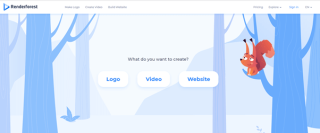
매력적인 인트로를 개발하는 것은 콘텐츠 제작자가 해야 하는 가장 성가신 일 중 하나입니다. 비디오를 경쟁자 풀에서 돋보이게 하려면 탄탄한 비디오 소개가 있어야 합니다. 비디오의 소개 클립은 청중의 관심을 사로잡고 브랜드 아이덴티티의 스냅샷을 제시하기 위한 것입니다. 창의적이거나 오락으로 가득 차 있을 뿐만 아니라 훌륭한 품질을 갖추어야 합니다. 그렇지 않으면 뷰어가 다음 옵션으로 이동하는 데 많은 시간이 걸리지 않습니다.
사람들 이 하루에 YouTube 동영상 을 보는 데 백만 시간 이상을 소비하면서 결국 시장은 점점 더 혼잡해질 것입니다. 따라서 의심할 여지 없이 모든 YouTube 사용자는 눈에 띄기 위해 다양한 접근 방식을 찾고 있습니다. 바로 여기에서 전문적으로 제작된 헌신적인 YouTube Intro Maker가 빛납니다!
또한 읽기 – YouTube에서 MP3로 Chrome 확장 프로그램
YouTube 인트로 크리에이터란 무엇인가요?
YouTube 소개 제작자는 모든 동영상의 소개 클립을 만들고 맞춤설정할 수 있는 기능을 제공하는 소프트웨어 또는 서비스입니다. 이러한 도구를 사용하여 많은 시간과 노력을 들이지 않고도 비디오 인트로 및 아웃트로를 쉽게 사용자 지정할 수 있습니다. 모든 도구와 무료 YouTube 소개 템플릿을 제공하므로 처음부터 모든 것을 시작할 필요가 없습니다!
이상적인 YouTube 인트로를 만들 때 따라야 할 지침
다음 사항을 염두에 두어야 합니다.
YouTube용 최고의 인트로 및 아웃트로 메이커를 사용하여 동영상을 시작하고 끝내세요!
독특한 것을 만들 시간입니다. 최고의 YouTube 인트로 메이커를 활용하세요!
4개의 YouTube 채널에서 매력적인 인트로 클립을 만들려면 아래에 제공된 다양한 옵션을 확인하십시오. 일부는 무료이고 다른 일부는 유료이지만 모두 YouTube 동영상을 군중에서 돋보이게 만들 수 있습니다 !
1. ���더포레스트
RenderForest는 시장에서 가장 과대 광고된 YouTube 인트로 메이커 중 하나입니다 . 현재 가장 인기 있는 솔루션 중 하나라고 해도 과언이 아닙니다. RenderForest의 주요 판매 포인트는 광범위한 비디오 라이브러리입니다. 많은 소개 클립, 아웃트로, 튜토리얼 설명, 앱 프로모션 등. 무료 YouTube 소개 템플릿 목록은 말 그대로 끝이 없습니다!
번거로움 없이 선택한 각 템플릿의 조명, 속도, 애니메이션을 수정할 수 있습니다. 프리미엄 구독을 선택하면 소개 이상의 방대한 컬렉션을 찾을 수 있습니다. 다양한 애니메이션 템플릿, 음악 시각화, 슬라이드쇼 등을 확인하십시오.
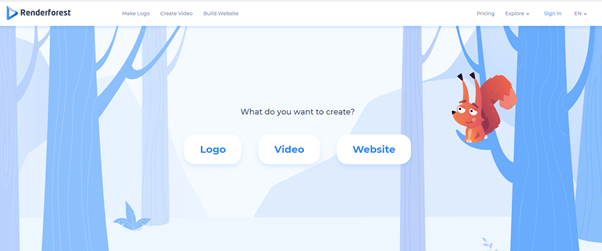
2. 씹을 수 있는
Biteable은 음악 기능을 갖춘 또 다른 YouTube Intro Maker입니다. 이 도구는 놀라운 2D 애니메이션 인트로를 만들고자 하는 사람에게 훌륭한 대안입니다. Biteable에서 제공하는 템플릿은 매우 전문적이며 기업, 광고, 교육 목적 등을 위한 매력적인 비디오를 만드는 데 적합합니다.
Biteable YouTube Intro Creator를 사용하는 것은 매우 쉽습니다. 휴대전화, 태블릿 또는 컴퓨터와 호환됩니다. 그들의 매혹적인 인트로 및 아웃트로 템플릿을 둘러보세요. 좋아하는 것을 선택하고 Biteable로 계정을 만들어 로그인하고 전문가처럼 편집을 시작하세요. 완료되면 새로운 YouTube 인트로/아웃트로 비디오를 소셜 미디어 핸들에 업로드하십시오.
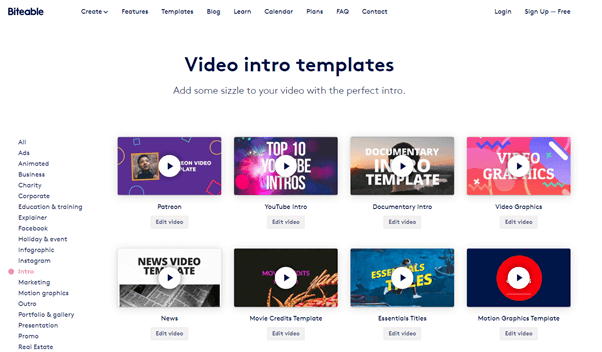
3.팬조이드
초보자가 YouTube 채널 을 보다 전문적으로 보이게 하는 데 이상적인 또 다른 무료 YouTuber Intro Maker가 있습니다. 이 소프트웨어는 2012년에 출시되었으며 여전히 온라인 콘텐츠 제작자를 위한 최고의 옵션 중 하나입니다. 소개 제작자는 매혹적인 소개 클립을 만드는 내장 3D 애니메이션 도구를 제공합니다.
이 YouTube Intro Maker를 음악 도구와 함께 사용하려면 원하는 브라우저에서 실행하기만 하면 됩니다. 기본 페이지에서 Creations 탭으로 이동하고 사용 가능한 목록에서 원하는 애니메이션을 선택합니다. 선택했으면 > Clipmaker에서 열기 버튼을 클릭하여 파일을 사용자 정의하십시오. 다양한 편집 옵션 창이 표시됩니다. 비디오 다운로드 버튼을 클릭하여 템플릿을 추가, 삭제 또는 수정하고 비디오를 저장하십시오.

이들은 유료 및 무료 YouTube 인트로 템플릿을 모두 포함하는 가장 인기 있고 유용한 YouTube 인트로 메이커 중 일부입니다. 더 많은 대안을 찾고 있다면 확인할 수 있는 다른 가치 있는 옵션이 있습니다.
마무리:
이제 최고의 YouTube 인트로 메이커에 대해 조금 알게 되었으니 창의력과 기술을 발휘할 때입니다. 실행에 옮기고 앞서 언급한 YouTube 인트로 및 아웃트로 메이커를 사용해 보세요 . 그것들을 사용하고 아래 코멘트 섹션에서 경험을 공유하는 것을 잊지 마십시오!
여기까지 왔 으니 YouTube 채널을 확인해 주 시겠습니까? 최신 기술 업데이트, 문제 해결, Windows 팁 및 트릭에 대한 비디오를 제공합니다.
Zoom 프로필 사진을 제거하는 방법과 그 과정에서 발생할 수 있는 문제를 해결하는 방법을 알아보세요. 간단한 단계로 프로필 사진을 클리어하세요.
Android에서 Google TTS(텍스트 음성 변환)를 변경하는 방법을 단계별로 설명합니다. 음성, 언어, 속도, 피치 설정을 최적화하는 방법을 알아보세요.
Microsoft Teams에서 항상 사용 가능한 상태를 유지하는 방법을 알아보세요. 간단한 단계로 클라이언트와의 원활한 소통을 보장하고, 상태 변경 원리와 설정 방법을 상세히 설명합니다.
Samsung Galaxy Tab S8에서 microSD 카드를 삽입, 제거, 포맷하는 방법을 단계별로 설명합니다. 최적의 microSD 카드 추천 및 스토리지 확장 팁 포함.
슬랙 메시지 삭제 방법을 개별/대량 삭제부터 자동 삭제 설정까지 5가지 방법으로 상세 설명. 삭제 후 복구 가능성, 관리자 권한 설정 등 실무 팁과 통계 자료 포함 가이드
Microsoft Lists의 5가지 주요 기능과 템플릿 활용법을 통해 업무 효율성을 40% 이상 개선하는 방법을 단계별로 설명합니다. Teams/SharePoint 연동 팁과 전문가 추천 워크플로우 제공
트위터에서 민감한 콘텐츠를 보는 방법을 알고 싶으신가요? 이 가이드에서는 웹 및 모바일 앱에서 민감한 콘텐츠를 활성화하는 방법을 단계별로 설명합니다. 트위터 설정을 최적화하는 방법을 알아보세요!
WhatsApp 사기를 피하는 방법을 알아보세요. 최신 소셜 미디어 사기 유형과 예방 팁을 확인하여 개인 정보를 안전하게 보호하세요.
OneDrive에서 "바로 가기를 이동할 수 없음" 오류를 해결하는 방법을 알아보세요. 파일 삭제, PC 연결 해제, 앱 업데이트, 재설정 등 4가지 효과적인 해결책을 제공합니다.
Microsoft Teams 파일 업로드 문제 해결 방법을 제시합니다. Microsoft Office 365와의 연동을 통해 사용되는 Teams의 파일 공유에서 겪는 다양한 오류를 해결해보세요.








